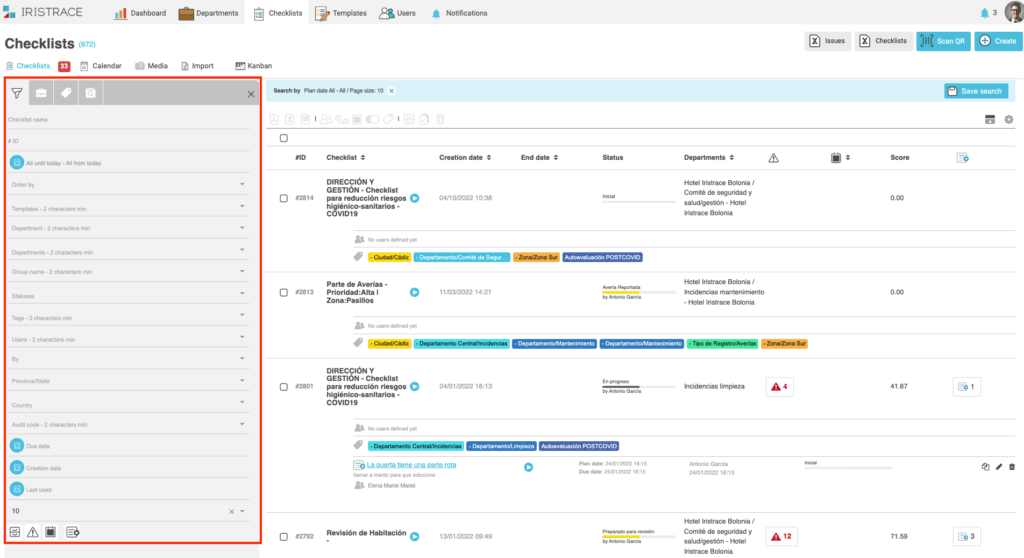Entdecken Sie alle Möglichkeiten, die Iristrace Ihnen bietet, um die Informationen der in Ihrem Konto registrierten Checklisten zu filtern, massiv zu erstellen, zu visualisieren und abzurufen.
Die folgenden Informationen finden Sie in der Rubrik „Checklisten“.

Checklisten #
Neben diesem Titel sehen Sie die Anzahl der Checklisten, die nach den gewählten Filtern aufgelistet sind, blau unterlegt, in diesem Fall 972 Checklisten. Darunter finden Sie eine weitere rote Zahl, die die Gesamtzahl der erkannten Vorfälle angibt, in diesem Beispiel 33.

Kalender #
In dieser Kalenderansicht können Sie alle von Ihnen erstellten Checklisten und deren Status sowie die von Ihnen geplanten Checklisten einsehen.
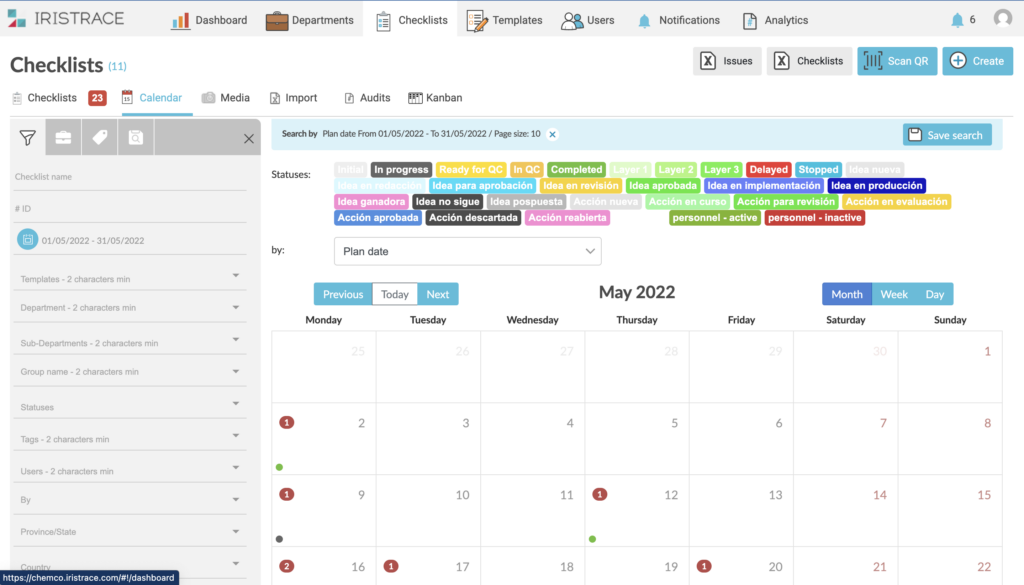
Medien #
Auf dieser Registerkarte finden Sie alle Bilder, die Sie an Ihre Checklisten angehängt haben.
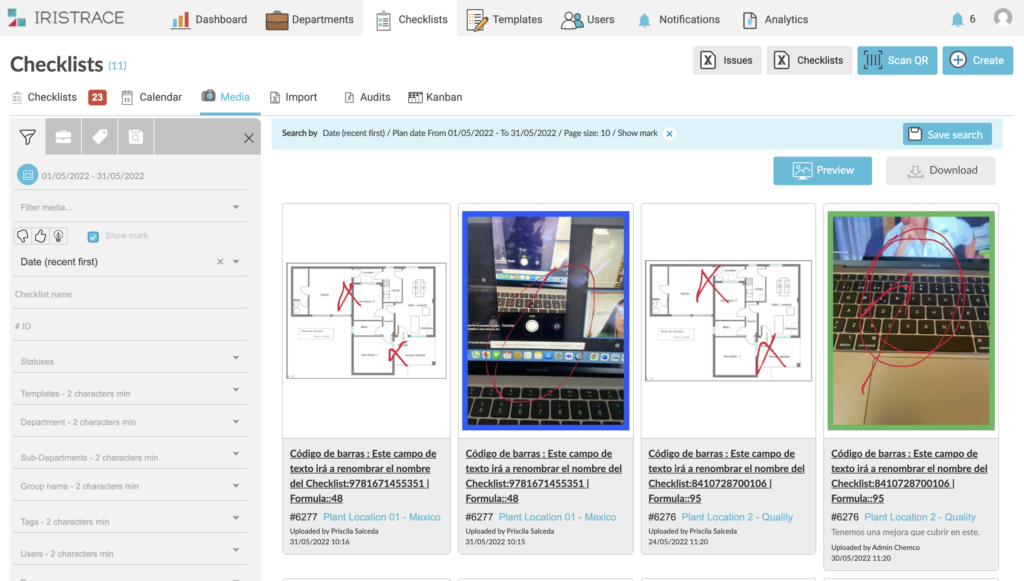
Importieren #
Sie haben zwei Möglichkeiten:
Checkliste erstellen #
Um neue Checklisten in der Ausgangssituation zu erstellen und für ein bestimmtes Datum zu planen, müssen Sie die Beispiel-csv-Datei herunterladen, indem Sie auf die Schaltfläche „Datenmodell herunterladen“ klicken und sie mit den Checklisten ausfüllen, die Sie planen möchten.
Sobald Sie die Excel-Datei mit den Informationen der Checklisten, die Sie erstellen möchten, ausgefüllt haben, ziehen Sie die Datei in diesen Bereich.
Das System führt eine erste Validierung durch und ermöglicht die Auswahl der Datensätze, die Sie erstellen möchten.
Wenn es ein Problem mit der Registrierung gibt, wird es mit einem roten Hintergrund angezeigt.
Sobald Sie die zu erstellenden Datensätze ausgewählt haben, klicken Sie auf „Erstellen“ und das System erstellt automatisch die Checklisten mit den in der Datei angegebenen Daten, Vorlagen, Benutzern und Bezeichnungen.
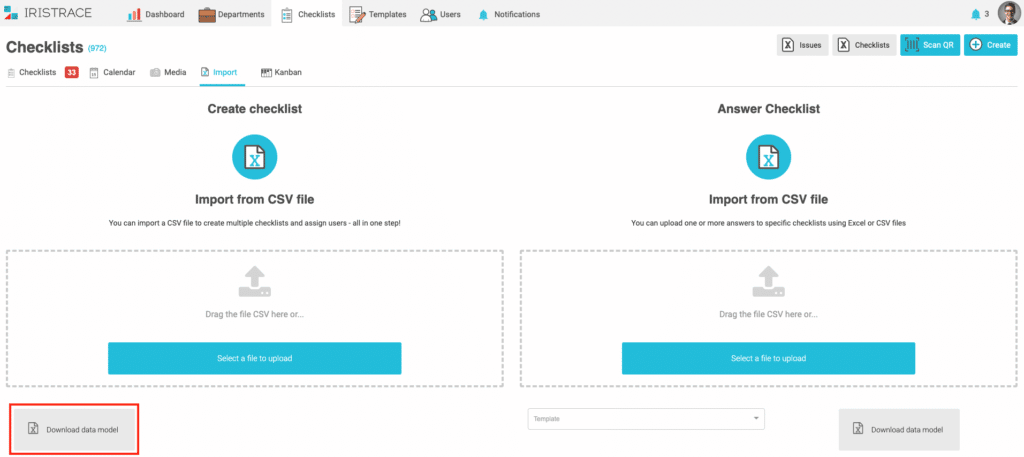
Antwort-Checkliste #
In diesem Fall können Sie ein csv-Dokument mit bereits beantworteten Fragen hochladen, die mit der von Ihnen gegebenen Antwort markiert werden und die Sie einsehen können, sobald Sie die Checkliste betreten.
Dazu müssen Sie ein Excel-Datenmodell der Vorlage Ihrer Wahl herunterladen und es ausfüllen.
Sie erhalten dann eine csv-Datei, die Sie auf dieser Registerkarte hochladen können.
Kanban #
Die Ansicht im Kanban-Modus ermöglicht es, die Checklisten in Spalten entsprechend ihrem Status zu betrachten.
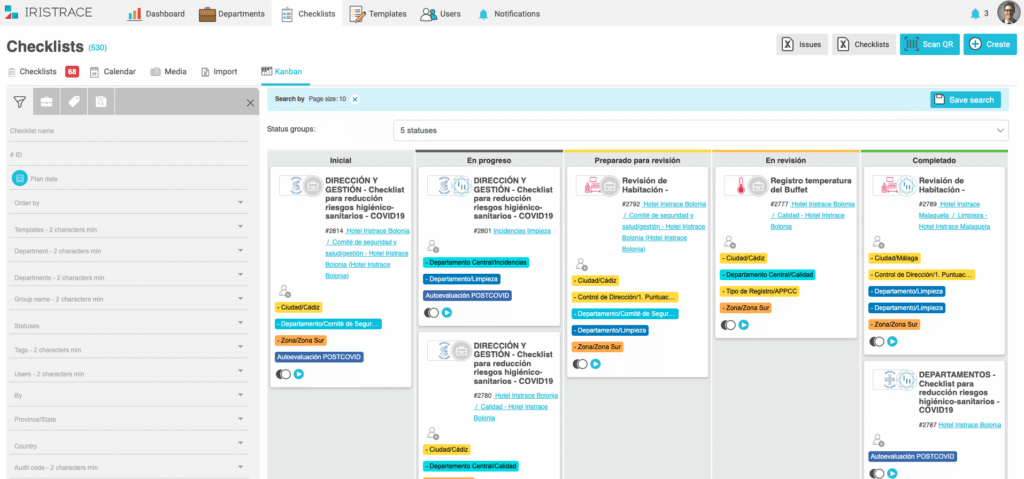
Vorfälle #
Über diese Schaltfläche können Sie eine Excel-Liste der in den in der Liste angezeigten Checklisten registrierten Vorfälle herunterladen.

Checklisten #
Über diese Schaltfläche können Sie eine Excel-Liste der erstellten und aktuell in der Liste angezeigten Checklisten herunterladen.

erstellen. #
Schaltfläche, um mit der Beantwortung einer Checkliste zu beginnen.

Filter #
Als gemeinsame Funktion für alle vorherigen Optionen steht Ihnen eine Reihe von Feldern zur Verfügung, nach denen Sie filtern können, um die Liste der Checklisten anzuzeigen, die Sie zu einem bestimmten Zeitpunkt interessieren.